当前位置:首页 > 帮助中心 > 微星迫击炮如何用u盘装系统(微星迫击炮怎么用u盘装系统)
微星迫击炮如何用u盘装系统(微星迫击炮怎么用u盘装系统)
微星迫击炮如何用u盘装系统?微星迫击炮是一款备受赞誉的高性能电脑,其强大的处理能力和稳定的性能使其成为许多电脑爱好者的首选。然而,有时我们可能需要重新安装操作系统或升级系统版本。在这种情况下,使用U盘来安装系统是一种快速、方便且可靠的方法。接下来,我们将介绍微星迫击炮怎么用u盘装系统,让您的微星迫击炮焕然一新。
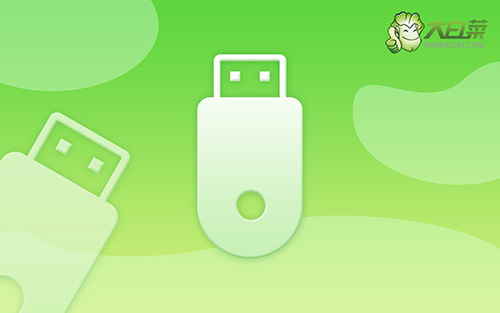
微星迫击炮如何用u盘装系统
一、制作大白菜u盘
1、将U盘接入电脑后,下载大白菜U盘启动盘制作工具压缩包备用。
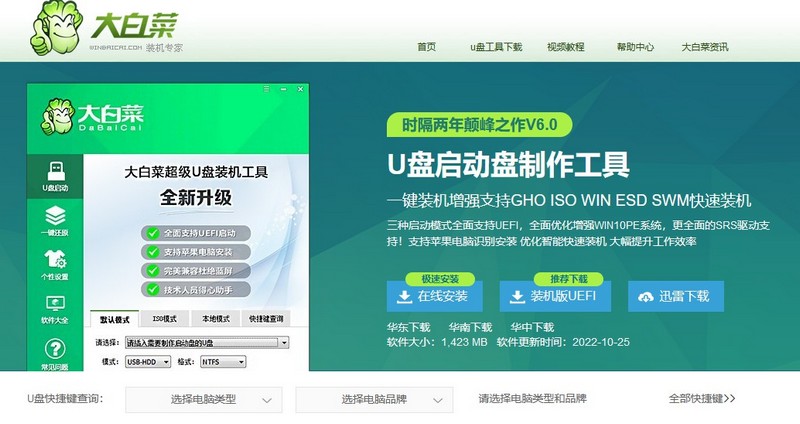
2、随后,如图所示,默认设置u盘启动盘选项后,点击制作usb启动盘。
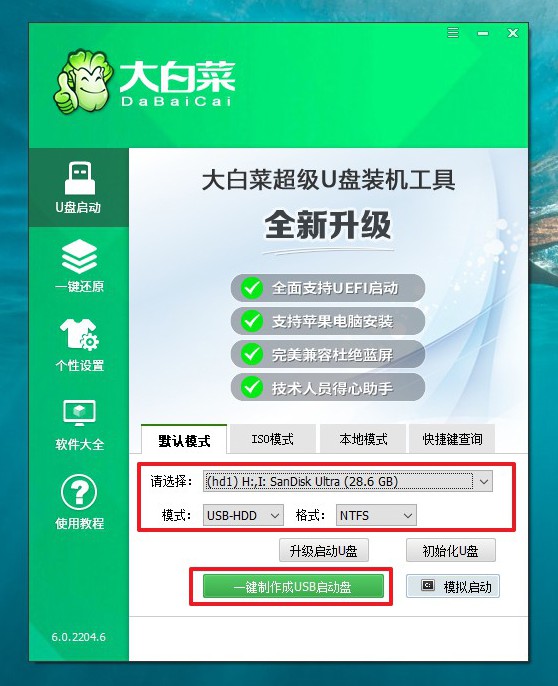
3、成功制作大白菜U盘启动盘后,即可下载保存需要使用的系统镜像。
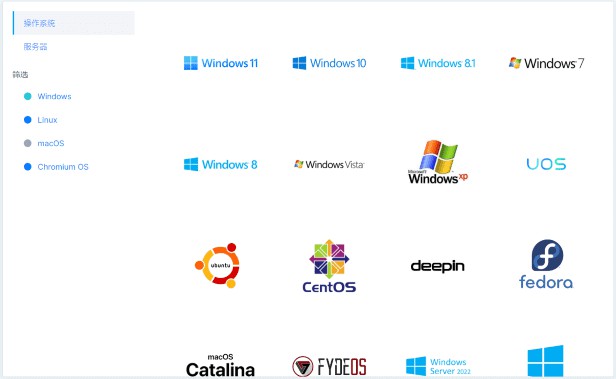
二、大白菜u盘启动
1、u盘启动盘和镜像准备好之后,就可以查询电脑的u盘启动快捷键设置电脑了。
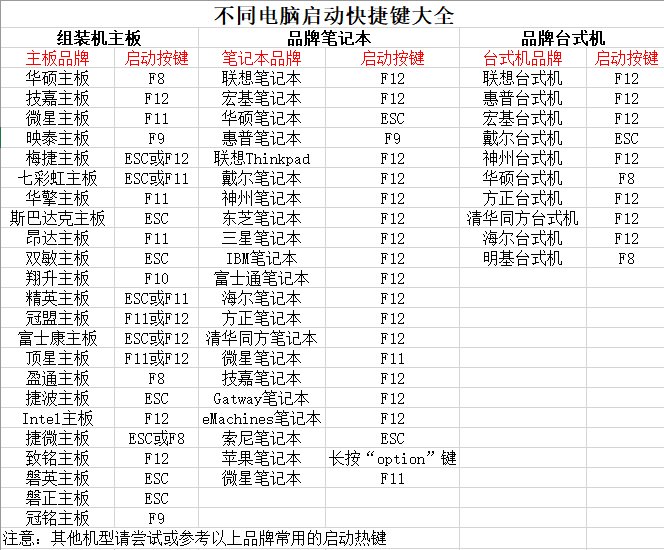
2、然后,就可以将u盘接入电脑,通过快捷键设置u盘启动,进入大白菜u盘主菜单。
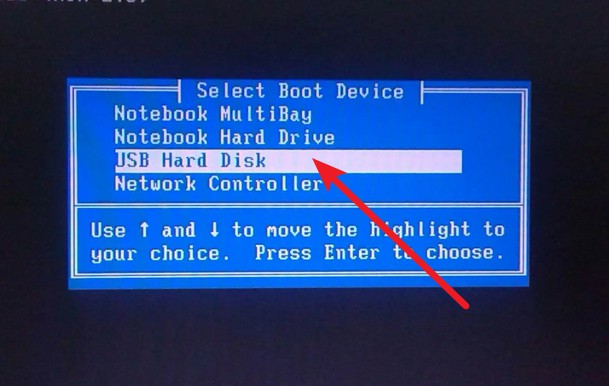
3、随后,在大白菜主菜单中,选择【1】启动Win10X64PE,回车即可进入大白菜PE桌面。
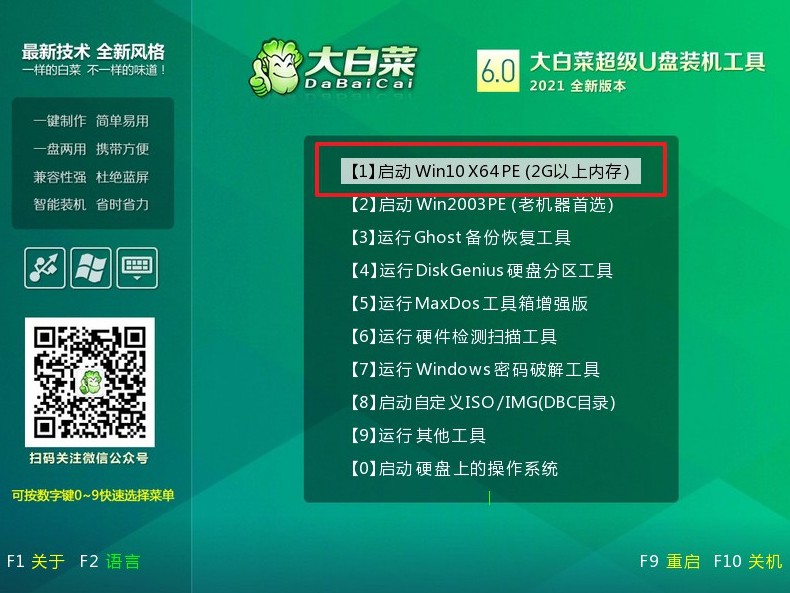
三、大白菜u盘一键装win10
1、重装系统操作不难,在一键装机界面中,找到系统镜像,勾选C盘,即可点击“执行”。
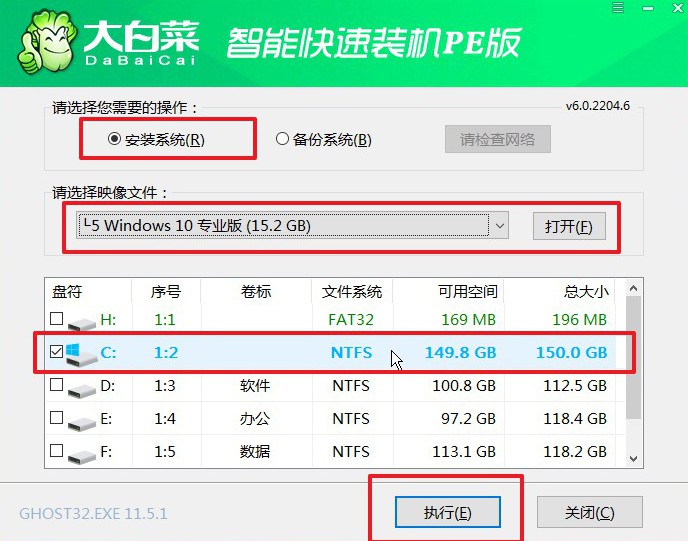
2、接着,大白菜装机就会弹出还原设置页面,这里面不用进行操作,默认勾选,点击是。
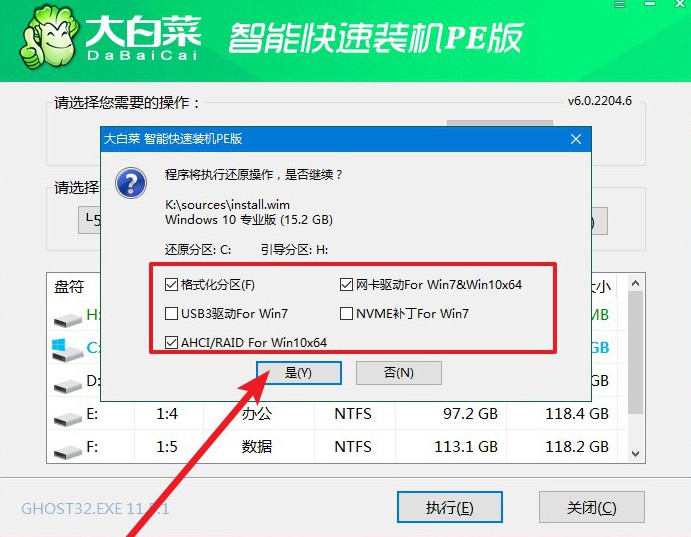
3、随后,大白菜装机软件,就会进行系统部署,记得勾选“完成后重启”选项。
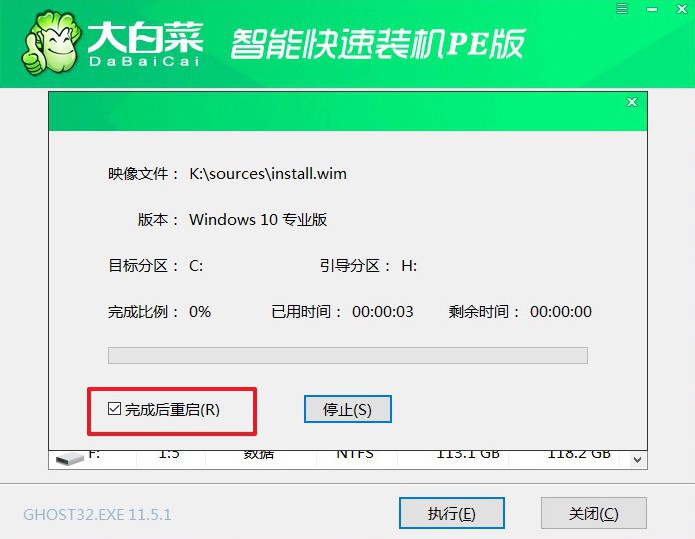
4、最后,电脑还会进行多次重启,而你不需要进行什么操作,等待桌面展示Win10系统画面则重装成功。

通过使用U盘来装系统,我们可以轻松地完成微星迫击炮怎么用u盘装系统,无需依赖光盘或其他设备。这种方法不仅方便快捷,而且可靠稳定。希望本文的指导能帮助到您,让您的微星迫击炮始终保持最佳状态。如果您有任何疑问或需要进一步的帮助,请随时咨询微星官方网站或寻求专业人士的支持。祝您使用愉快!

